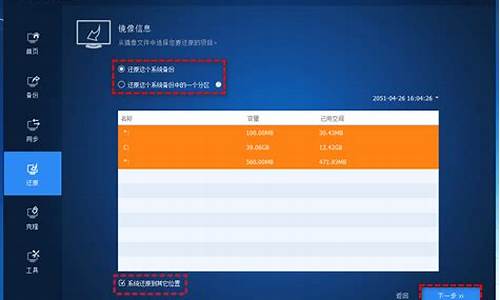金士顿u盘电脑系统_金士顿u盘启动
1.金士顿2g 的U盘能做系统启动盘吗
2.我的系统盘是固态硬盘!然后我买了一个金士顿的8GBu盘!该怎么做优盘系统啊 急急急急!!
3.为什么用金士顿8GBU盘做系统启动盘的时候
4.我刚买了个8G金士顿U盘,想做成启动盘,可是怎么都做不了

1.下载usboot,或者是uformat软件(建议下载uformat);下载镜像,比如说是WIN98,MAXDOS,DOS工具箱;下载软件:ultraiso或者是winimage,建议选择ultraiso。
2.启动软件(如果是VISTA,必须以管理员身份运行),选择模拟方式:对于现行的大多数主板,建议选择USB—FDD模式,如果用其他模式,特别是大多数笔记本不会识别U盘为MBR并启动,最后点击制作即可,期间按照提示,找步制作,期间会让拔下U盘,再插上。
3.最后用ultraiso或者winimage把镜像解包,选择你需要的工具命令文件至u盘,最好建议全部选择到U盘,注意会遇到是否覆盖,一定要覆盖。
4.在VISTA下面会有制作不成功的现象,你可以换另一款软件试试,如果都不行的话,建议到别人的XP机子上试试。有时U盘即使制作成功,也无法引导启动。还有一些U盘,死活制作不能成功不知为什么!(主控原因?)
最后祝你的U盘不是我最后所说的那一种!祝你制作成功
金士顿2g 的U盘能做系统启动盘吗
你还是用老毛的吧,制作一个能启动电脑的带WindowsPE的启动U盘(1GB以上的U盘,有的U盘不好使)
1、到网上下载“老毛桃WinPE”的工具到硬盘,再把U盘接在电脑上,按下面的步骤制作一个能启动的U盘。
2、双击“老毛桃WinPE”文件夹,在打开的1中双击“Boot CD ISO,解压后,双击SETUP,选出PESETUP.EXE,打开“老毛桃制作的WinPE专用工具安装界面。
3、选第4项Grub安装/启动U盘、移动硬盘安装),回车。
4、输入U盘的盘符(F),回车。
5、输入U盘盘符,回车,按任意键开始格式U盘,设置选U盘,文件系统选FA32,卷标框架中输入U,点击“开始”按钮。
6、出现警告,选“是”,显示进度,顺利完成格式化,确定,关闭。
7、引导部分,设备点选下拉列表中的U盘,注意不要选错;下边的选项,一律不选,打安装,关闭窗口。
8、写入引导完毕,按任意键继续,
给启动U盘设个密码,如,1234,再输入一次,牢记密码。本来笔者不想设置启动U盘的密码,但这个步骤不能跳过,所以没办法只好设了一个密码。设置完后,一定要牢记你设好的密码,否则启动U盘会无法使用。按任意键继续。
9、制作完毕
二、从网上下载镜像系统文件存放到U盘。
三、 把电脑的第一启动项设为USB设备启动(有的主板不支持USB设备启动)。
不同电脑不同版本的bios有不同的设置方法,不过都大同小异,目的就是让电脑的第一启动项变为U盘启动。
四、用能启动的U盘安装XP
1、先把具备启动功能的U盘插入电脑U盘端口。
2、启动电脑后,如果出现“Profilel”,是说U 盘启动失败;如果要求你输入启动U盘的密码(就是前文在制作这个启动U盘时设置的密码),当你输入正确的密码后,即可看到一个选择菜单,选择“WinPE By:MAOTAO”,进入WinPE界面。
3、打开我的电脑,右击C盘盘符,选出“格式化”对C盘进行格式化,
4、运行在U盘上的WinPE自带了一个虚拟光驱,开始-程序-磁盘光驱工具-选第二项“Virtual Drive Manager”,打开虚拟光驱窗口。
5、载入XP光盘的镜像,在Virtual Drive Manager窗口,点“装载”, 进装载镜像文件窗口,
(1)在窗口中,“分配为”选“A”,“装载为”选“自动检测”点击“浏览”,打开镜像文件窗口。
(2)“文件类型”选“ISO文件”,“查找范围”选择你之前下载的那个GHOST系统存放的磁盘,在下边的列表中选定你要安装的ISO系统文件,点击打开,返回到装载镜像文件窗口。
(3)“镜像文件路径”中显示你刚选出要安装的系统文件。点击“确定”。返回到我的电脑窗口,在窗口中看到多出一个虚拟光驱驱动器图标。
用虚拟光驱载入系统镜像后会多出一个驱动器
6、启动WinPe的Ghost,开始-程序-克隆工具-选Ghost32V11,打开系统恢复工具诺顿Ghost。
7、选择From Image,然后找到虚拟光驱载入的光盘目录,把GHOSTXP.GHO选上,接着选要恢复到的硬盘,然后选择要恢复到的分区。
点击YES,等着它恢复完就行
8、前面都选择好之后,会弹出一个对话框问你是否要将指定的GHO镜像恢复到电脑的C盘去,点击yes就可以。
重启进入系统,当GHOST镜像恢复完毕后,即可重启进入系统,重装完毕。 我试过,可以引导,你制作的没有引导文件
我的系统盘是固态硬盘!然后我买了一个金士顿的8GBu盘!该怎么做优盘系统啊 急急急急!!
现在的U盘都可以做
启动盘
,关键是用
USB-ZIP
还是USB-COM
USB-ZIP模式,一般不需要什么技术含量的,随便一个U盘都可以,网上搜索深度
U盘系统
下载安装包就行了。一般程序需要128M以上的空间,若有2G,装完还至少有1G以上的空间可以存放
GHOST文件
USB-COM模式,是
U盘量产
模式,就是可以让U盘拥有CD-COM光驱功能,插上U盘让电脑识别成光驱那样的,兼容很多主板,但是古老主板还是很多不支持的。
为什么用金士顿8GBU盘做系统启动盘的时候
可以使用UltraISO直接把镜像刻录到u盘
然后直接从u盘启动即可
固态硬盘请不要使用ghost安装系统,必须用常规方法安装
UltraISO使用方法
打开这个软件
然后===打开==选择iso镜像
然后启动===写入硬盘映像===选择u盘
然后写入 这个时间根据u盘速度,完成进度即可
我刚买了个8G金士顿U盘,想做成启动盘,可是怎么都做不了
是制作方法或系统取材问题
PE也许是个至善至美的软件,但这改变不了它的本质:山寨
而且,PE难于操作,从DOS时代走过来的老鸟,也大意不得。
沉舟侧畔千帆过,病树前头万木春,现在有更好的方案了
使用工具,LinuxLive?USB?Creator?,看下图,不需要教程。
系统取材,尽可能用原版或正版的,或者安装版的也可以
装机员用来应付客户的GHOST,问题较多……
如果要安装的是Windows?7或Vista,建议使用微软提供的U盘制作工具:
Windows?7?USB/DVD?Download?Tool,操作也很简单上手。
据传说,有些U盘不支持启动,但没遇到.
给你转一个过程,参考一下:
一、下载并安装新版UltraISO。自9.1版起已具有制作U盘启动盘功能,目前最新版本为9.3。
二、下载WinPE镜像,这儿使用的为 老毛桃修改扬州烟花三月纪念版。
三、插入U盘并启动UltraISO,打开你下载的WinPE镜像文件
四、点击启动光盘-写入硬盘映像。
五、在硬盘驱动器中选择你的U盘,写入方式可选择USB-HDD(这儿的选择可根据你的主板支持的U盘启动方式来确定,早期的主板支持ZIP启动方式,最近几年的机器基本都支持HDD启动。有朋友讲选U+兼容性更好,试过USB-HDD+,未在多台机器比较,不多评论)
六、写入中
七、制作完成
八、用虚拟光驱打开含有GHO镜像的ISO,复制GHO文件到你的U盘,同时复制PE环境下使用的ghost32.exe、Ghostexp.exe文件(原PE盘中版本为8.1,建议复制11.0以上)。
声明:本站所有文章资源内容,如无特殊说明或标注,均为采集网络资源。如若本站内容侵犯了原著者的合法权益,可联系本站删除。